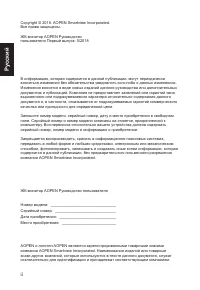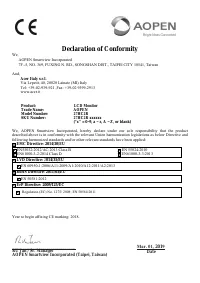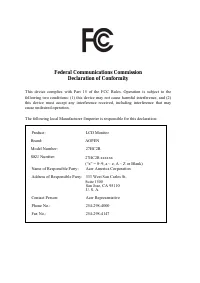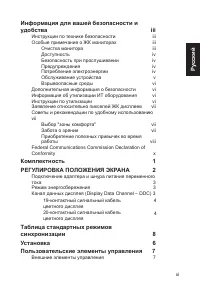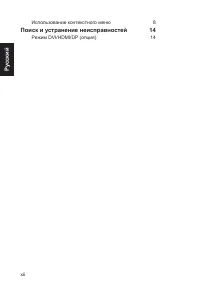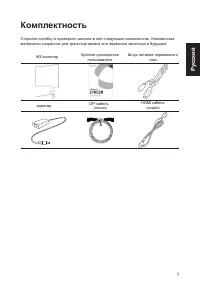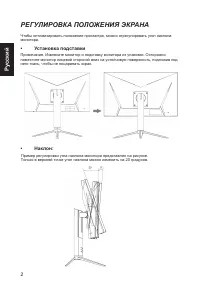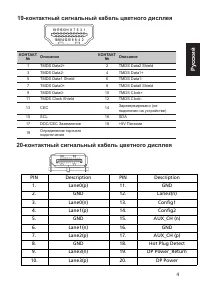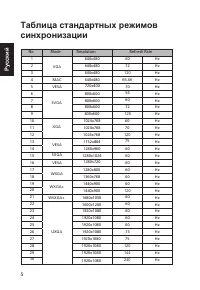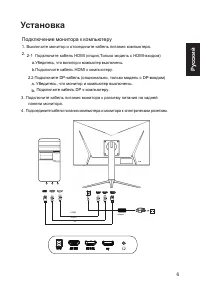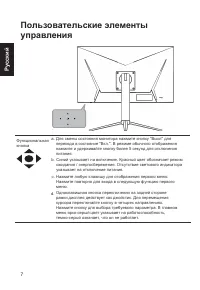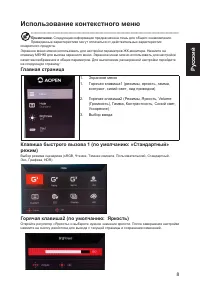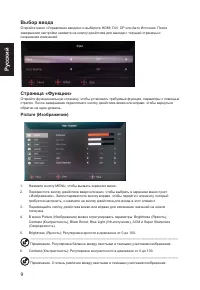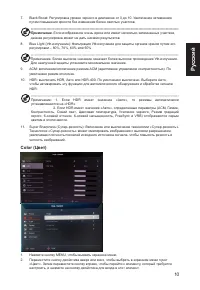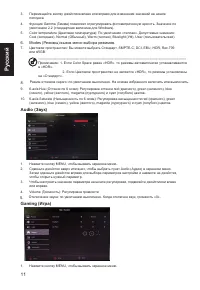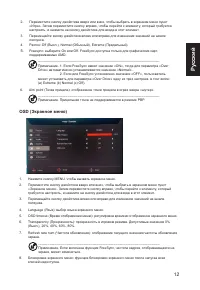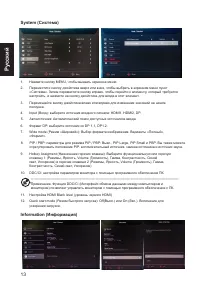Страница 2 - ii
Ру сский ii Copyright © 2018. AOPEN Smartview Incorporated . Все права защищены. ЖК-монитор AOPEN Руководство пользователя Первый выпуск: 5 /2018 В информацию, которая содержится в данной публикации, могут периодически вноситься изменения без обязательства уведомлять кого-либо о данных изменениях. И...
Страница 3 - iii; Информация для вашей; Инструкции по технике безопасности; Очистка монитора
Ру сский iii Информация для вашей безопасности и удобства Инструкции по технике безопасности Внимательно ознакомьтесь с данными инструкциями. Сохраните этот документ на будущее. Соблюдайте все предупреждения и инструкции, которые находятся на изделии. Особые примечания о ЖК мониторах Перечисленные н...
Страница 4 - iv; Доступность
Ру сский iv Доступность Электрическая розетка, к которой подключается шнур питания, должна располагаться в доступном месте как можно ближе к оператору оборудования. Чтобы отключить питание оборудования, необходимо отключить шнур питания от электрической розетки. Безопасность при прослушивании Для за...
Страница 5 - Обслуживание устройства
Ру сский v большим количеством устройств. Общая нагрузка системы не должна превышать 80% от номинала цепи. При использовании удлинителя (разветвителя) нагрузка не должна превышать 80% от входного номинального тока удлинителя. • Шнур питания данного устройства оборудован трехконтактной вилкой с зазем...
Страница 6 - Взрывоопасные среды; Дополнительная информация о безопасности; ɍɬɢɥɢɡɚɰɢɹɢɫɩɨɥɶɡɨɜɚɧɧɨɝɨɨɛɨɪɭɞɨɜɚɧɢɹɩɨɥɶɡɨɜɚɬɟɥɟɦɜȿɋ
Ру сский vi Примечание. Отрегулируйте только те параметры, которые описаны в инструкциях по эксплуатации, так как неправильная настройка других параметров может привести к повреждению устройства, а для восстановления нормального состояния устройства, как правило, требуется длительная работа квалифиц...
Страница 7 - vii; Заявление относительно пикселей ЖК; Забота о зрении
Ру сский vii Заявление относительно пикселей ЖК дисплеев Данный ЖК монитор изготовлен с применением высокоточных технологий. При этом некоторые пикселы иногда срабатывают ошибочно или выглядят как черные или красные точки. Это не влияет на записанное изображение и не является неисправностью. Данное ...
Страница 8 - viii; Приобретение полезных привычек во время работы; Монитор A
Ру сский viii Длительная работа за монитором, ношение неправильно подобранных очков или контактных линз, яркий свет в глаза, чрезмерное освещение помещения, плохая фокусировка экрана, очень мелкие шрифты и низкая контрастность изображений могут вызвать зрительное напряжение. Ниже приведены рекоменда...
Страница 13 - Комплектность
Ру сский 1 Комплектность Откройте коробку и проверьте наличие в ней следующих компонентов. Упаковочные материалы сохраните для транспортировки или перевозки монитора в будущем. ЖК-монитор Краткое руководство пользователя Шнур питания переменного тока адаптер HDMI кабель (опция) DP -кабель (опция)
Страница 14 - РЕГУЛИРОВКА ПОЛОЖЕНИЯ ЭКРАНА; Установка подставки
Ру сский 2 РЕГУЛИРОВКА ПОЛОЖЕНИЯ ЭКРАНА Чтобы оптимизировать положение просмотра, можно отрегулировать угол наклона монитора. • Установка подставки Примечание. Извлеките монитор и подставку монитора из упаковки. Осторожно поместите монитор лицевой стороной вниз на устойчивую поверхность, подложив по...
Страница 15 - Подключение адаптера и шнура питания; Канал данных дисплея (Display Data Channel –
Ру сский 3 Подключение адаптера и шнура питания переменного тока • Сначала убедитесь в том, что используемый шнур питания соответствует параметрам электросети вашего региона. • Монитор оснащен универсальным источником питания, который позволяет работать в местах с напряжением 100/120 В переменного т...
Страница 16 - -контактный сигнальный кабель цветного дисплея
Ру сский 4 19-контактный сигнальный кабель цветного дисплея КОНТАКТ № Описание КОНТАКТ № Описание 1 TMDS Data2+ 2 TMDS Data2 Shield 3 TMDS Data2- 4 TMDS Data1+ 5 TMDS Data1 Shield 6 TMDS Data1- 7 TMDS Data0+ 8 TMDS Data0 Shield 9 TMDS Data0- 10 TMDS Clock+ 11 TMDS Clock Shield 12 TMDS Clock- 13 CEC ...
Страница 18 - Установка; Подключение монитора к компьютеру
Ру сский 6 Установка Подключение монитора к компьютеру 1. Выключите монитор и отсоедините кабель питания компьютера.2. 2-1 Подключите кабель HDMI (опция,Только модель с HDMI-входом) a. Убедитесь, что монитор и компьютер выключены. b. Подключите кабель HDMI к компьютеру. 3 . Подключите кабель питания...
Страница 19 - Пользовательские элементы
Ру сский 7 Пользовательские элементы управления Функциональная кнопка a. Для смены состояния монитора нажмите кнопку "Выкл" для перехода в состояние "Вкл.". В режиме обычного отображения нажмите и удерживайте кнопку более 5 секунд для отключения питания. b. Синий указывает на включен...
Страница 20 - Использование контекстного меню; Главная страница; Клавиша быстрого вызова 1 (по умолчанию: «Стандартный»
Ру сский 8 Использование контекстного меню ------------------------------------------------------------------------------------------------------------------ Примечание. Следующая информация предназначена лишь для общего ознакомления. Приведенные характеристики могут отличаться от действительных хар...
Страница 21 - Выбор ввода; Страница «Функции»
Ру сский 9 Выбор ввода Откройте меню «Управление вводом» и выберите HDMI , DVI, DP или Авто Источник. После завершения настройки нажмите на кнопку джойстика для выхода с текущей страницы и сохранения изменений. Страница «Функции» Откройте функциональную страницу, чтобы установить требуемые функции, ...
Страница 26 - Сохранить настройки в...(Только в Пользовательском режиме); Режим
Ру сский 1 4 Сохранить настройки в…(Только в Пользовательском режиме) 1. Нажмите кнопку MENU, чтобы вызвать экранное меню. 2. Переместите кнопку джойстика вверх или вниз, чтобы выбрать в экранном меню пункт «Save Setting to…». Затем переместите кнопку вправо, чтобы перейти к элементу, который требуе...